本文摘自网络,侵删!
我们在操作win7系统电脑的时候,常常会遇到win7系统进不了安全模式的困惑吧,一些朋友看过网上零散的win7系统进不了安全模式的处理方法,并没有完完全全明白win7系统进不了安全模式是如何解决的,今天小编准备了简单的解决办法,只需要按照通过修改注册表来恢复,具体操作如下,先从另一台电脑上打开“开始”菜单中的“运行”程序,在运行编辑框中输入regedit命令,确定。的顺序即可轻松解决,具体的win7系统进不了安全模式教程就在下文,一起来看看吧!
方法/步骤
1: 遇到这种情况,一般是系统的设置被修改,可以通过修改注册表来恢复,具体操作如下,先从另一台电脑上打开“开始”菜单中的“运行”程序,在运行编辑框中输入regedit命令,确定。
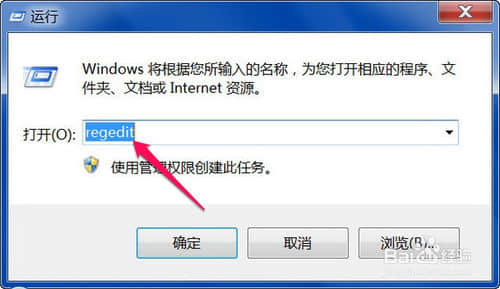
2: 进入注册表编辑器界面后,先从左侧的根键中选择“HKEY_LOCAL_MACHINE”这一项,然后打开他的子键。
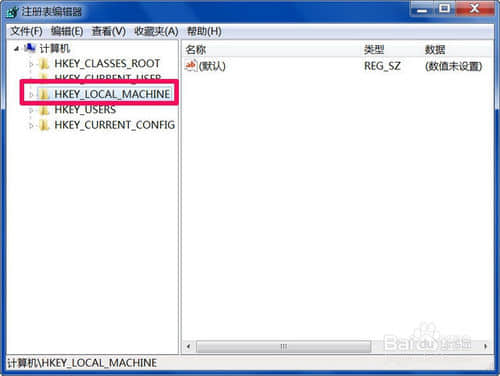
3: 然后再依次接着打开其它子键“HKEY_LOCAL_MACHINE\SYSTEM\CurrentControlSet\Control\SafeBoot;”,最后定位于SafeBoot之上。
这一项就是安全模式启动项,我们先把他导出来,导出方法,在此项上右键,选择“导出”这一项。
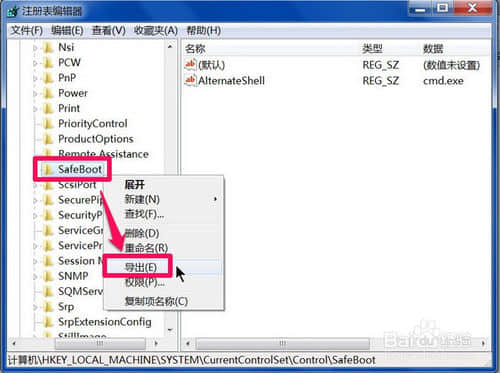
4: 然后在导出保存框中,选择保存地址,然后再起一个保存文件名,如“修复安全模式”,后缀一般会自认为.reg类型,如果不是,改成.reg格式。然后点“保存”。
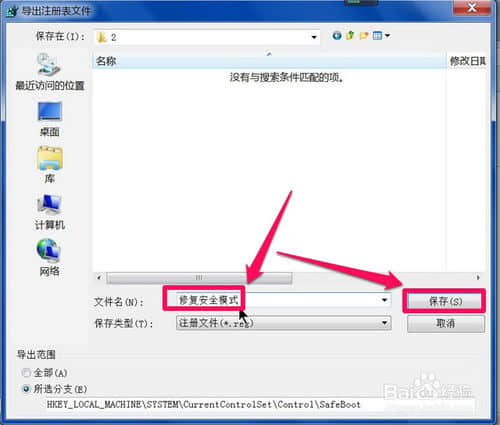
5: 然后到保存的“修复安全模式.reg”文件夹,在此文件上右键,把它剪切到U盘。
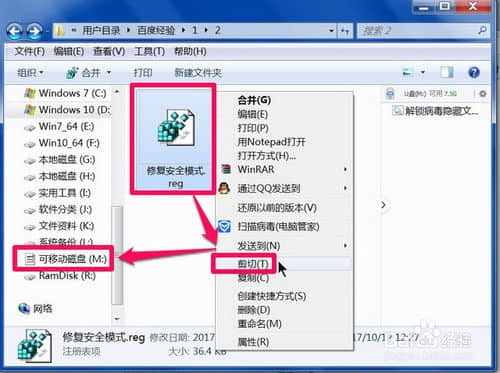
6: 再把U盘拔出来,插到要修复的电脑上,把刚才导出的注册文件移动这台电脑,双击这个注册文件,运行它,把它导入注册表,问题就解决了。
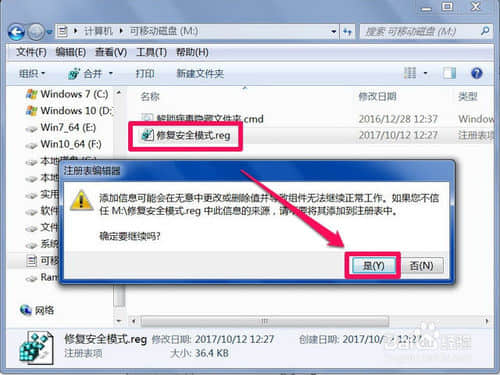
相关阅读 >>
win7系统按caps lock切换大小写有提示音的解决方法
win7系统打开word提示“word无法启动转换器mswrd632.wpc”的解决方法
更多相关阅读请进入《win7》频道 >>




